iPhoneライブ写真をInstagramに追加する方法
Live Photosは、iPhone6Sおよび6SPlus以降のすべてのiPhoneに搭載されている優れた機能です。これらの非常に短いビデオクリップは、画像に特定のハリーポッター風の感触を追加します。更新のおかげで、Instagramストーリーやフィードにアップロードすることもできます。プロセスは簡単で、携帯電話、Instagramアカウント、最近のライブ写真だけが必要です。
したがって、ソーシャルメディアのプロフィールにちょっとした活気を与えたい場合は、以下の手順に従ってください。
iPhoneLiveの写真をInstagramに追加する方法
ライブ写真をアップロードするプロセスは、Instagramに通常の写真をアップロードするプロセスとほぼ同じですが、いくつかの重要な違いがあります。
ライブ写真の変換
共有可能なライブ写真を作成するには、最初にInstagramアプリを起動してから、アイコンの一番上の行から[ストーリー]サークルを選択する必要があります。

これでカメラが開き、下から上にスワイプすると、過去24時間の画像の選択が表示されます。ライブ写真を選択します。
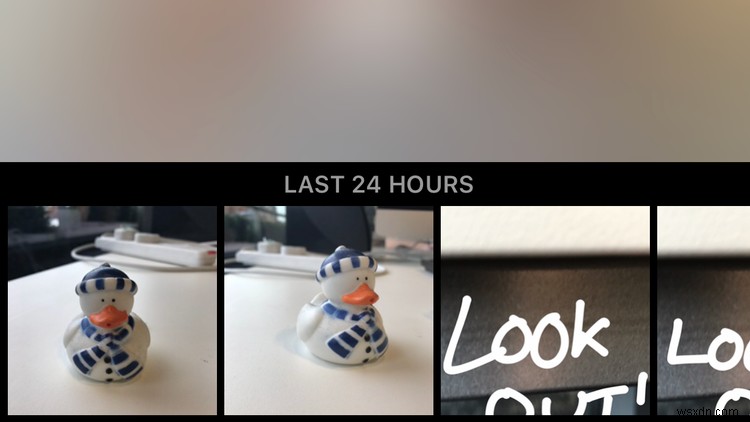
画面の上部に4つのオプションが表示されます。左側の十字はアップロードをキャンセルでき、右側の3つのアイコンはInstagramの画像をカスタマイズできます。スマイリーフェイスの正方形では絵文字を追加できます。ペンアイコンを使用して画像に書き込むことができます。Aaオプションはテキスト用です。
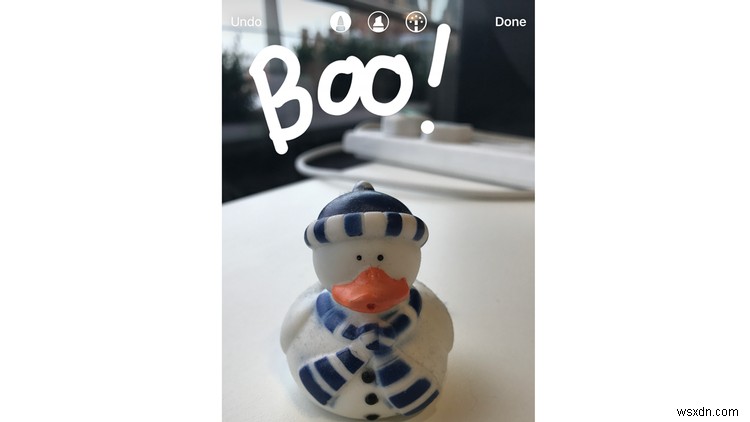
画像と追加したアートやコメントに満足したら、最後のステップは画像を押して3Dタッチ機能を開始し、画像がどのように動くかをプレビューすることです。これは、Instagramがブーメランモードに切り替えることで実現されます。
画像の投稿
準備ができたら、画面の下部にある[ストーリー]オプションをタップするか(すべての人に投稿します)、特定の友達に送信するだけの場合は、右下の矢印を選択します。
画像が表示されると、実際に編集することはできません。投稿する前に、すべてが正常であることを確認してください。
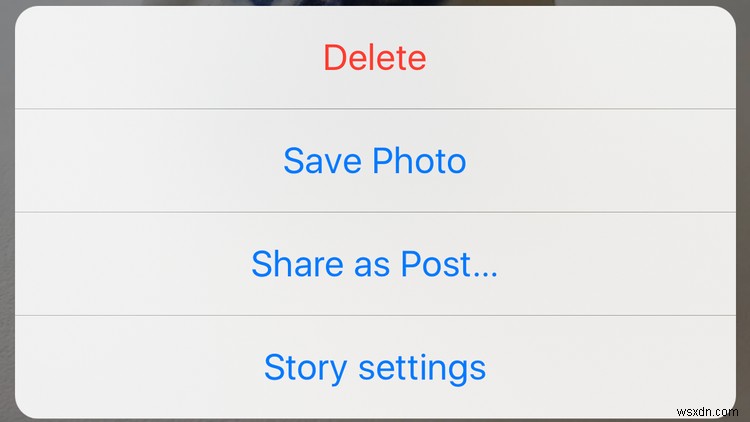
何らかの理由で投稿を削除する場合は、[ストーリー]オプションをタップし、画像の下部にある3つのドットをタップして、表示されるメニューから[削除]を選択します。これは、InstagramフィードでBoomerangを共有し、それらすべての潜在的ないいねを現金化できる場所でもあります。
-
インスタグラムの写真をフルサイズで表示する方法
Instagram は、世界で最も広く使用されているソーシャル メディア プラットフォームの 1 つとして浮上しています。 Facebook の子会社は、使いやすいインターフェースと優れたプライバシー オプションにより、若い世代の間でますます人気が高まっています。 そのさまざまな注目すべき品質に関係なく、Instagram で画像を表示することは依然として面倒なプロセスです。プラットフォームはすべての画像を 1080p x 1350p の解像度に圧縮するため、平均的な品質と不均一なトリミングが発生します。プラットフォームで画像を共有および表示するクリエイターにとって、これは、アートの真の品
-
Instagram に Live Photos を投稿する方法
かつて写真編集ツールとして知られていたInstagramは、画像を共有し、フォロワーを獲得するためのソーシャルメディアプラットフォームとして注目を集めています.写真やビデオを世界中または限られた視聴者と共有するための素晴らしいフィルターやその他の機能が搭載されています。残念ながら、Instagram でライブ写真を共有するための専用機能はありません。 Instagramアプリでは、ライブ写真ではなく、カメラによって作成されたループであるブーメランを作成できます。素晴らしいライブ写真を撮ったのに、Instagram で共有するためのボタンやオプションがないことにがっかりしている場合は、ライブ写真
